
A Windows 10 három évvel ezelőtti indulása óta sok felhasználó gyorsan átvette a Windows 10 jelenleg a piacon elérhető legfrissebb verzióját, amely a Windows 8.x-hez képest sokat javul, nemcsak a teljesítmény, hanem az előnyök és az előnyök tekintetében is. funkciókat. Mi több, A kevésbé hatékony számítógépek teljesítménye is jelentősen javult.
A Windows 10 hasonló specifikációkat igényel, még valamivel alacsonyabbat is, mint amit a Windows 8.x-ben találhatunk. Valójában tökéletesen működik a Windows 7 rendszert futtató számítógépeken is. Ha a felszerelésünk nem a legkorszerűbb, de a lehető legtöbbet szeretnénk kihozni belőle, néhány apró trükkel, gyorsabbá tehetjük a Windows 10-et.
Kapcsolja ki az animációkat és az írásvetítő fóliákat
Minél esztétikusabban vonzó az operációs rendszer, annál több lehetőség kínálkozik a felhasználók figyelmének felkeltésére. A Windows 10 nagyszámú vizuális effektust kínál nekünk ebben az értelemben, effektusokat, például fóliákat és animációkat folyamatosan működtetik a grafikus kártyát.
Ha csapatunknak kevés az erőforrása, akkor az egyik legjobb módja annak, hogy megakadályozzuk a botlást minden vizuális effektus eltávolítása hogy felajánlja számunkra, vagyis deaktiválja a menük animációit és az ablakok összes fóliáját.
Az animációk és az írásvetítő fóliák letiltása a Windows 10 rendszerben
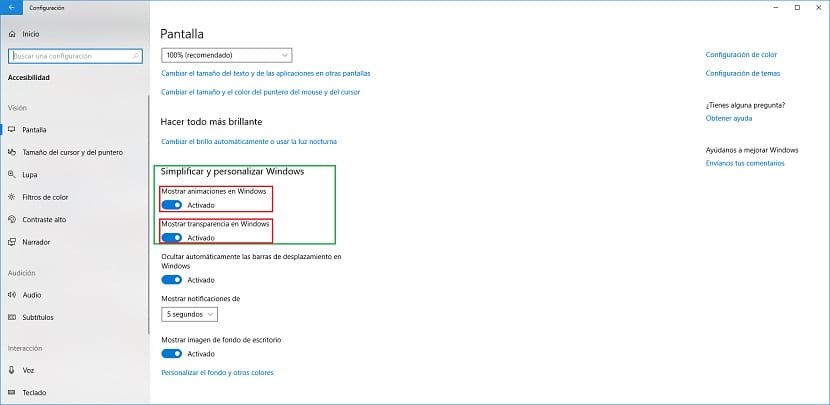
- Először a beállítások Windows konfiguráció, a Windows billentyű + i billentyűparancs segítségével.
- Ezután megyünk a Kisegítő lehetőségek> Képernyőre.
- A jobb oldali oszlopban, a cím alatt A Windows egyszerűsítése és testreszabása, eltávolítjuk az M kapcsolók jelölésétAnimációk megjelenítése Windows rendszeren y Fólia megjelenítése Windows rendszerben.
Tekintse át az indításkor futtatott programokat
Sok olyan alkalmazás, amelynek mániája van települjön be csapatunk elején. Ennek egyetlen oka az, hogy nagyobb felhasználói élményt kínáljon, mivel az alkalmazás betöltési ideje jelentősen lerövidül, ami befolyásolja csapatunk indítási idejét.
Ha csökkenteni akarjuk számítógépünk indítási idejét, ellenőriznünk kell, hogy mely alkalmazások vannak indításkor és tiltsa le mindazokat, amelyek nem elengedhetetlenek a berendezés működéséhez.
Hogyan lehet eltávolítani az alkalmazásokat a Windows 10 indításakor
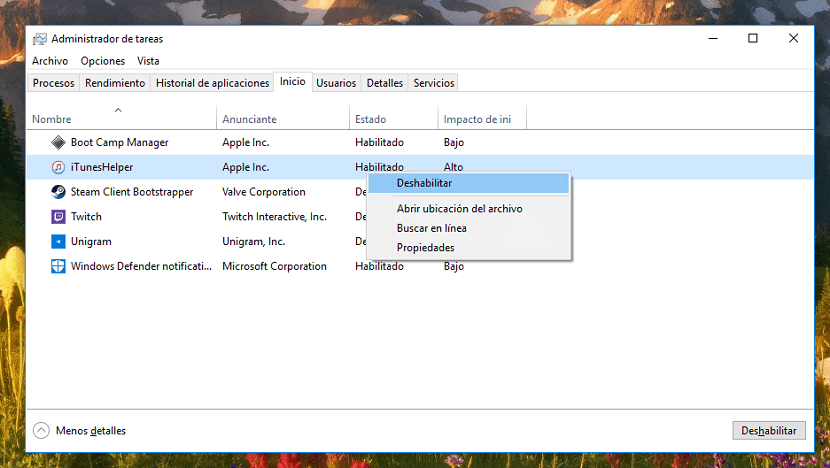
- Annak ellenőrzéséhez, hogy mely alkalmazások indulnak a Windows 10 rendszerrel együtt, a billentyűkombináción keresztül kell elérnünk a feladatkezelőt Control + Shift + ESC.
- Ezután megyünk a fülre kezdeményezés.
- Ezután megjelenik az összes alkalmazás, amely a berendezésünk minden bekapcsolásakor elindul. Azok kikapcsolásához, amelyek nem érdekelnek minket, a jobb gombbal és a gombra kell kattintanunk válassza a Letiltás lehetőséget.
Letiltja a Cortana-t
Cortana az az asszisztens, akiben a Microsoft mindennap segíteni akar nekünk, olyan asszisztens, aki valószínűleg nem használ integrált mikrofonnal rendelkező laptopot. Ha ez a mi esetünk, akkor inaktiválhatjuk, így minden erőforrás hogy a csapat ezt szenteli, összpontosítsa őket arra, ami igazán fontos.
Hogyan lehet letiltani a Cortanát
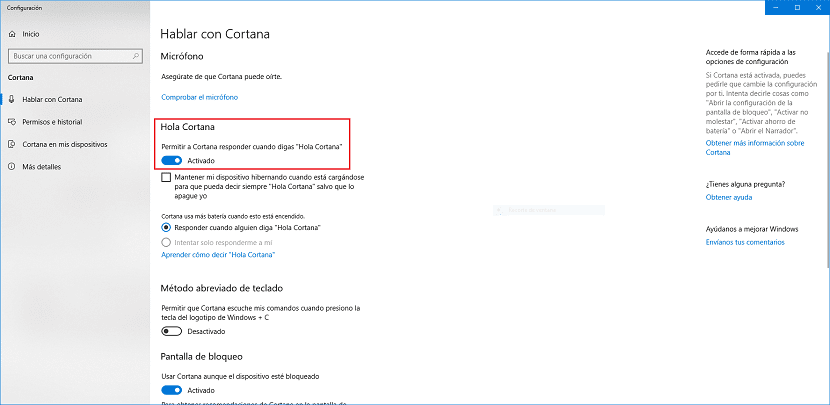
- Először a Cortana keresőmezőre kell kattintanunk, majd tovább fogaskerék a bal oldalon található.
- Ekkor megnyílnak a Cortana opciók. Felmentünk a Hello Cortanához és deaktiváljuk a kapcsolót Engedje meg Cortanának, hogy válaszoljon, amikor azt mondja: "Hello Cortana"
Törölje a felesleges alkalmazásokat
Higgye vagy sem, minél több szabad hely van a merevlemezen, annál több a Windows 10 példánya sokkal gyorsabban fog menni, ezért mindig több, mint az ajánlott, szinte kötelező az összes olyan alkalmazás megszüntetése, amelyet nem használunk a számítógépünkön. Ily módon nemcsak helyet szabadítunk fel, hanem a Windows rendszerleíró adatbázisát is megtisztítjuk, így a számítógép teljesítménye sokkal hatékonyabb lesz.
Alkalmazások törlése a Windows 10 rendszerben
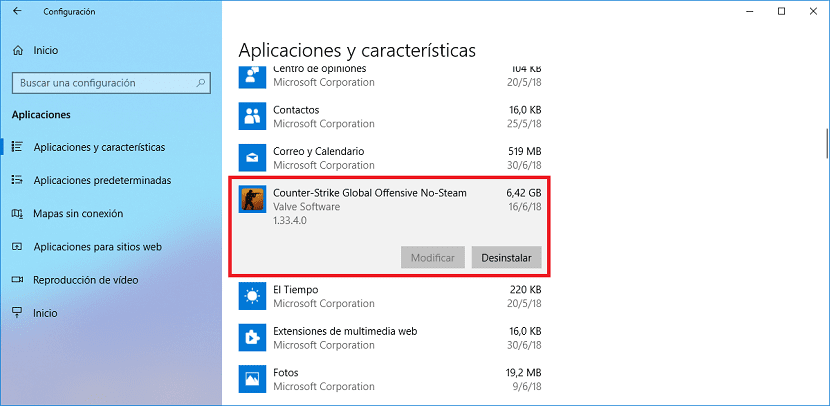
- Ismét a beállítások A Windows 10 konfigurálása a Windows billentyű + i billentyűparancs segítségével.
- Ezután kattintson a gombra alkalmazások és mi kiválasztjuk Alkalmazások és szolgáltatások a bal oldali oszlopban.
- Ezután megkeressük azokat az alkalmazásokat törölni akarjuk és kattintson rá.
- Alatta megjelenik az opció eltávolítást. Erre az opcióra kattintva a Windows 10 eltávolítja az alkalmazás minden nyomát.
Növelje a virtuális memóriát
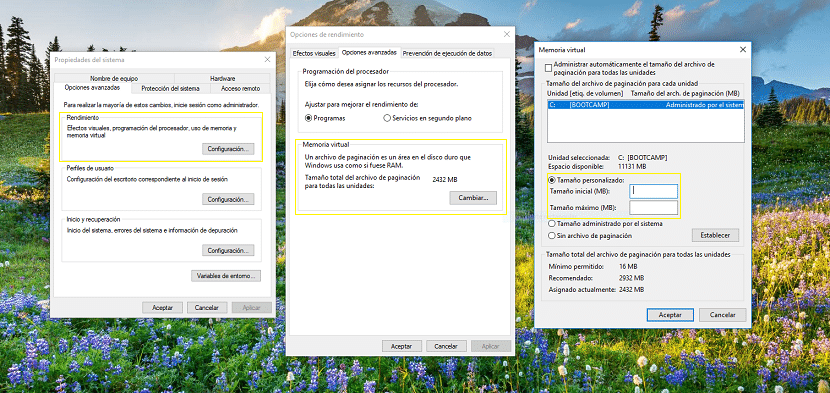
Ha a számítógép nem rendelkezik elegendő memóriával a folyamatok végrehajtásához, A Windows kihasználja berendezéseink tárhelyét és memóriaként használja a szükséges folyamatok végrehajtásához, ezért más tippeket, hogy gyorsabbá tegyük számítógépünket és mindig legyen elegendő szabad hely a merevlemezen.
A Windows 10 gondoskodik a virtuális memória automatikus kezeléséről, ez a leginkább ajánlott lehetőség, de lehetővé teszi számunkra a manuális beállítását is. Módosításához az alábbiak szerint járunk el:
- Menjünk Cortana keresőmezőjéhez, és gépeljünk Speciális rendszerbeállítások.
- Ezután kattintson a fülre Speciális beállítások> Teljesítmény> Beállítások.
- Ezután megyünk Virtuális memória és kattintson a Módosítás gombra.
- Ezután megjelöljük az Egyéni méret mezőt, és beállítjuk a Kezdeti méret és Maximális méret, mindig MB-ban. Ideális esetben a kezdeti méretnek a számítógépünkben lévő RAM mennyiségének 1,5-szeresének, a maximális méretnek pedig a számítógépünkben lévő RAM teljes mennyiségének háromszorosának kell lennie.
Zárja be a nem használt alkalmazásokat
Az alkalmazások megnyitásakor a rendszererőforrások kezdenek fogyni. Bár igaz, hogy a Windows 10 nagyon hatékonyan kezeli a memóriát, a pontosabb specifikációjú számítógépeken a felügyelet nem ugyanaz, és a rendszer folyamatosan összeomolhat, minden alkalommal megjelenítve az időórát, amikor egy műveletet végre akarunk hajtani.
Hogy megakadályozzuk számítógépünk összeomlását és kénytelenek vagyunk újraindítani a számítógépet, törölnünk kell az összes alkalmazást, amelyeket tudjuk, hogy abban az időben nem fogunk használni, így a számítógép memóriája teljesen el lesz rendelve a szükséges alkalmazáshoz.
Törölje a felesleges fájlokat
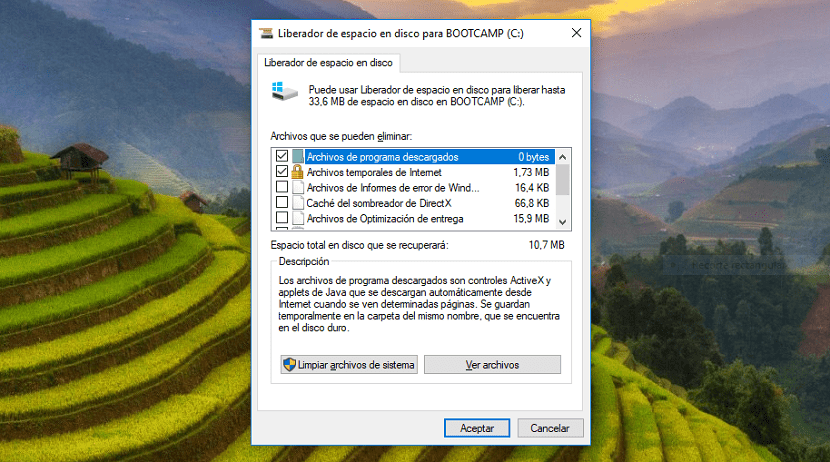
A fájlok felhalmozása, amelyet csapatunk készíthet, néha obszcéné válhat. Rendszeresen el kell végeznünk a ideiglenes fájlok, telepítési fájlok tisztítása és mások, amelyeket a merevlemezünkön tárolunk, és amelyek végül károsítják a rendszer teljesítményét. Emlékeznünk kell arra is, hogy rendszeresen ürítsük ki a lomtárat.
A Windows 10 kiváló eszközöket kínál nekünk, Lemez tisztítás, amely néhány másodperc alatt gondoskodik a merevlemez-meghajtó elemzéséről, és megkeresi azokat a fájlokat, amelyek elfogyaszthatók, ezért teljesen kiszűrhetők a számítógépünkről, hogy több tárhelyet kapjon, kevesebb fájlt indexeljen, és ezáltal jobb teljesítményt nyújtson csapatunk .
Telepítsen egy SSD meghajtót

A szilárd merevlemezek a A teljesítmény és a sebesség sokkal jobb, mint a hagyományos, az egész élet mechanikája. Az SSD-vel mind a felszerelésünk indítási ideje, mind az alkalmazás megnyitásához szükséges idő jelentősen csökken. Ha van egy számítógépünk, amelynek bekapcsolása és minden szükséges SSD-meghajtóval történő bekapcsolása körülbelül egy percet vesz igénybe, a legrosszabb esetben az indítási időt körülbelül 15-20 másodpercre csökkenthetjük.
Az ilyen típusú merevlemezek árai az utóbbi években jelentősen csökkentek, de nem szabad megfeledkeznünk arról, hogy ha tárolókapacitást keresünk, akkor ez a típusú merevlemez is kínál nekünk, de sokkal magasabb áron amelyhez egy hagyományos mechanikus merevlemez kínál nekünk.
Ha tárhelyre van szükségünk, de SSD-vel szeretnénk javítani a felszerelésünk sebességét, akkor megtehetjük kombinálja mindkét merevlemezt asztali számítógépen, mivel ez lehetővé teszi számunkra a különböző merevlemezek és tárolók telepítését. Ha laptopról van szó, akkor egy mechanikus külső merevlemezt kell használnia az összes kéznél lévő tartalom tárolásához, és a belső lemezt SSD-re kell cserélnie.